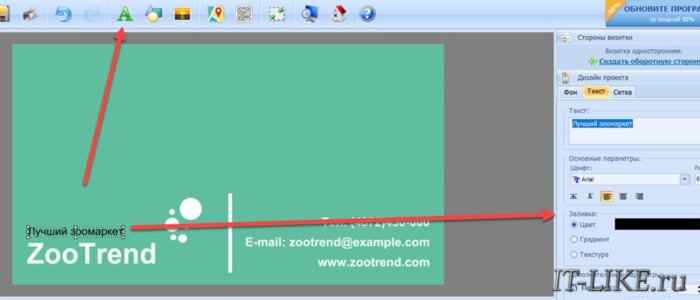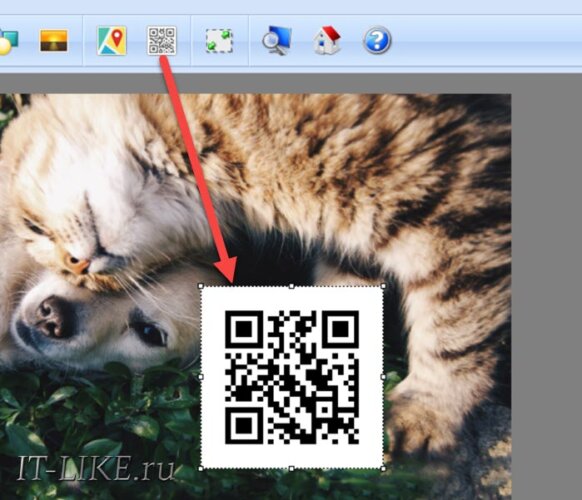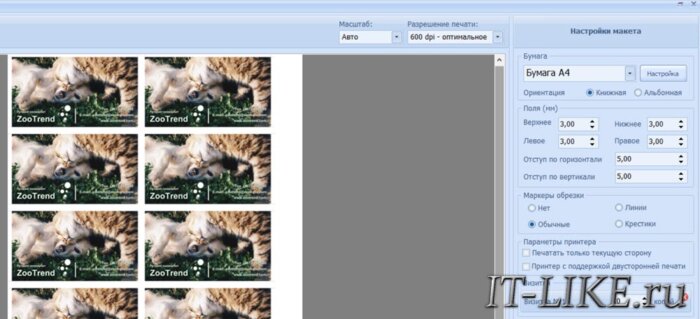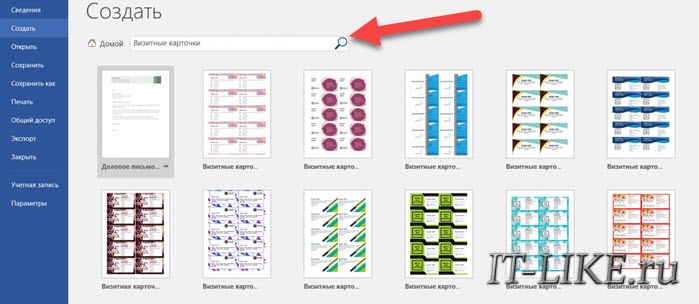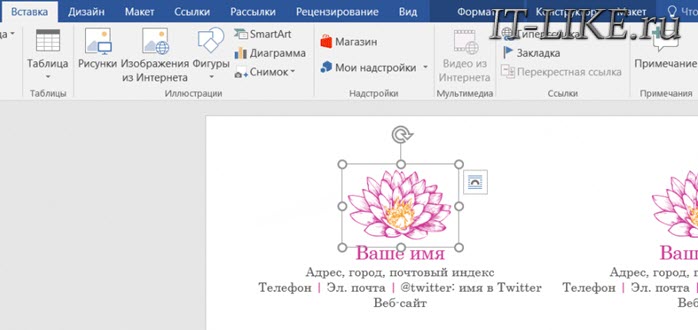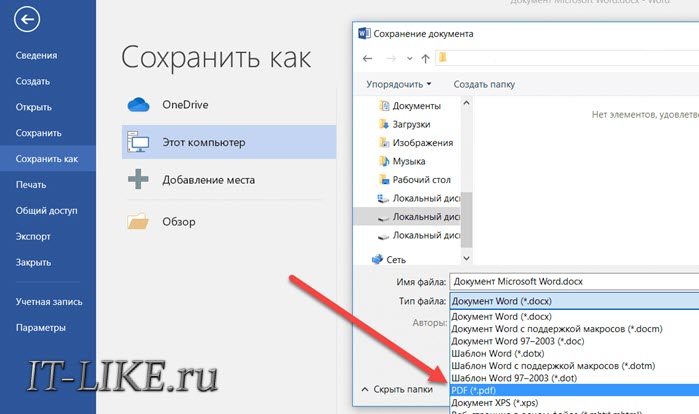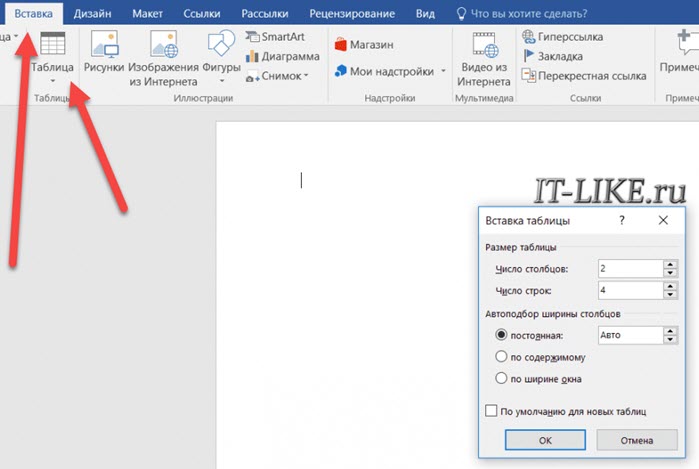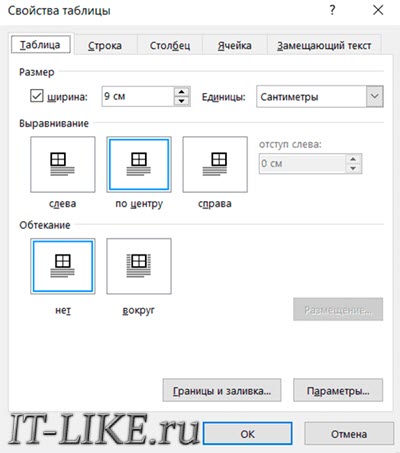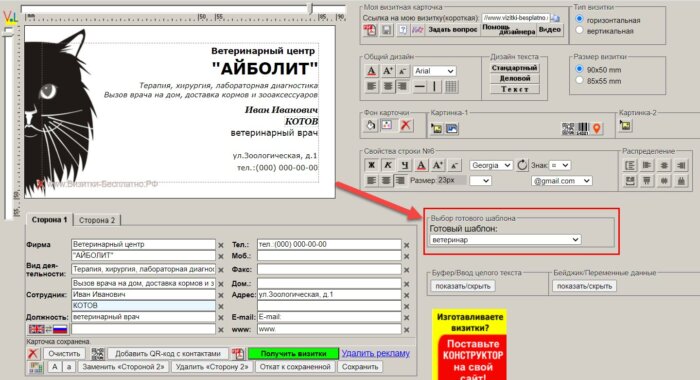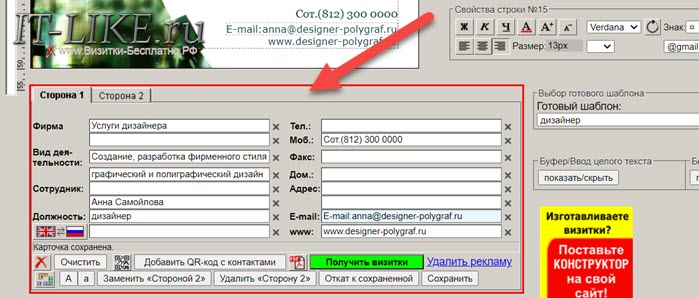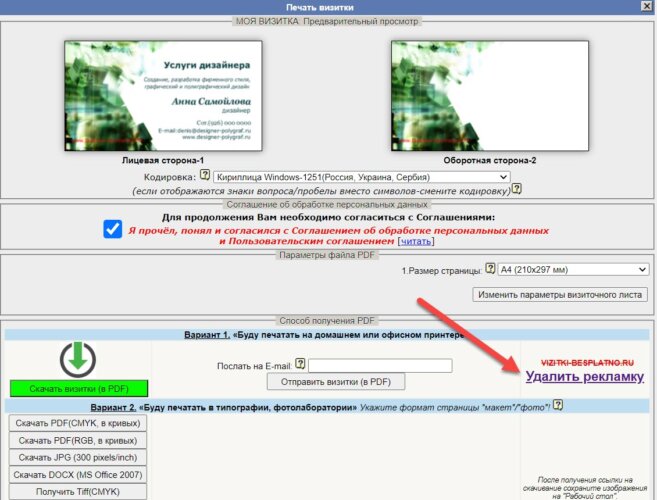Как создать визитку самому с нуля
Визитная карточка является одним из главных инструментов продвижения. Она позволит не только сообщить контактные данные, но и рассказать клиентам о предоставляемых услугах, акциях, скидках.
Чтобы визитка привлекала внимание, и у людей возникало желание ее сохранить, нужно придумать оригинальный дизайн. Вы можете заказать карточку у профессионалов или подготовить ее самостоятельно. Для этого воспользуйтесь специальным программным обеспечением для ПК, Word или простым онлайн-сервисом.
Все три варианта содержат шаблоны и удобные инструменты для оформления проектов с нуля. Далее я расскажу, как создать визитку на компьютере этими способами.
Создаем визитку в программе Мастер Визиток
Для изготовления красивой визитной карточки, подарочного сертификата или бейджа воспользуйтесь удобным приложением Мастер Визиток. Оно содержит более 570 дизайнерских шаблонов для быстрого создания макетов. Также вы сможете разработать визитную карточку с нуля: разместить картинки и логотип, добавить текст и графические элементы, настроить каждую деталь и подготовить результат к печати.
Преимущества редактора:
- Большое количество встроенных заготовок для различных сфер деятельности
- Настройка формата и выпуск карт под обрез
- Встроенная клиентская база и возможность загрузить контактные данные из файлов Excel
- Добавление карты и маршрута, а также создание QR-кода
- Галерея фоновых рисунков и клипартов
- Загрузка собственных картинок и логотипов
- Менеджер печати, позволяющий экономно разместить материал на листе и добавить маркеры обрезки
- Экспорт результата в популярных форматах: PDF, BMP, JPEG, TIFF и других.
Чтобы сделать визитку необходимо загрузить программу с официального сайта и запустить установочный файл. По завершении инсталляции откройте редактор и выполните несколько простых действий.
Шаг 1. Выберите шаблон
В стартовом меню укажите тип оформления макета: дизайн можно создать с нуля или выбрать готовый шаблон.

Кликните на подходящий вариант
При работе с заготовками укажите подходящее решение. Все варианты для удобства разбиты на категории и сферы деятельности. Например, для визажиста подойдет раздел , а для фотографа — .
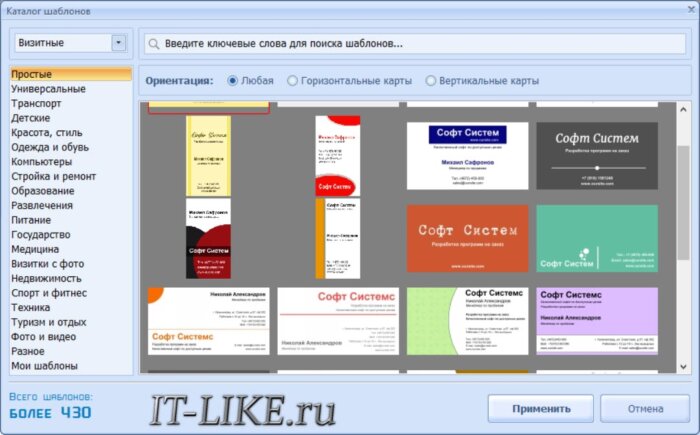
Категории «Универсальные» и «Простые» содержат минималистичные дизайны, подходящие для любого бизнеса
Шаг 2. Настройте содержимое карточки
Для начала введите в нижней части меню контактные данные или загрузите файл Excel или CSV. У вас есть возможность указать:
- название компании;
- слоган;
- описание организации или услуг;
- адрес офиса;
- ссылку на сайт;
- Ф.И.О. работника и его должность;
- несколько телефонных номеров;
- электронную почту;
- другую важную информацию, например, график работы.
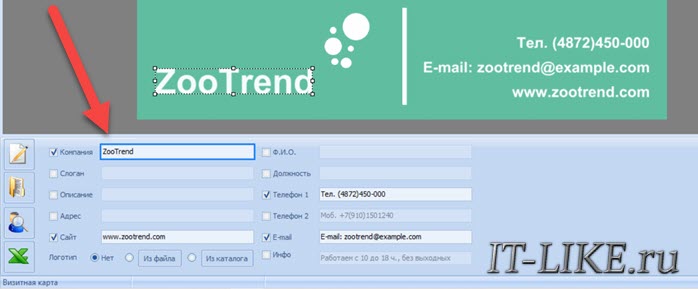
Также можно загрузить логотип
Если вам не хватает слотов для текста, то создайте надпись самостоятельно. Для этого кликните на инструмент, обозначенный буквой . Он размещен на верхней панели. В правой части меню введите текст и настройте его параметры: шрифт, размер, заливку, эффекты.
На правой панели можно создать оборотную сторону карточки, а также изменить фон. В качестве заднего плана установите оттенок, сочетание двух цветов, текстуру, картинку из встроенной галереи или свое изображение.
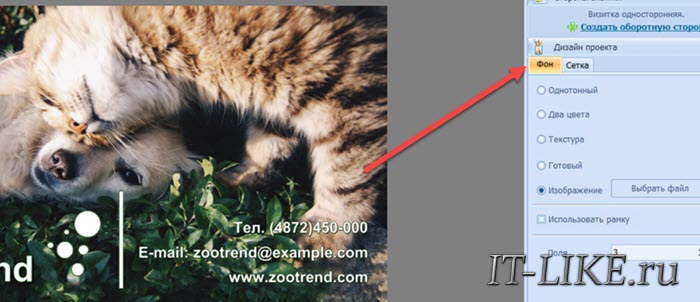
Также можно настроить поля и добавить рамку
Вы можете изменить каждый элемент дизайна. Чтобы увеличить или уменьшить размер объекта и перетащить его в другое место: просто выделите деталь и настройте параметры рамки.
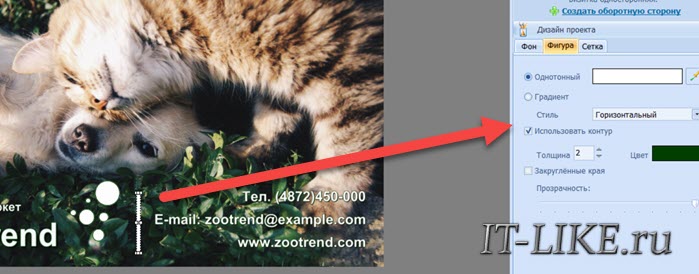
Для сохранения пропорций зажмите Ctrl
На верхней панели представлены инструменты для добавления фото, фигур и клипарта, создания карты и QR-кода.
Шаг 3. Сохраните результат
По завершении редактирования откройте меню . У вас есть возможность сохранить результат в качестве изображения или файлов PDF и PSD. Также можно отправить визитку на печать. При выводе данных на принтер вы можете настроить размер бумаги, ориентацию, количество визиток на листе, поля и маркеры обрезки.
Делаем визитку в Ворде
Стандартно Microsoft Word используется для редактирования текстовых документов, однако вы можете разработать и визитную карточку в программе. Для этого тут есть даже готовые решения. С помощью данного способа можно сделать простой и минималистичный дизайн.
Чтобы сделать визитку, необходимо установить Ворд на ПК. Лицензионная версия продукта доступна только в пакете офисных программ. Для их использования необходимо приобрести подписку. Затем откройте Word и выполните несколько простых действий:
- В стартовом меню в блоке нажмите на . В строку поиска введите

Выберите подходящий макет
- Введите свои контактные данные вместо исходного текста. Чтобы заменить картинку, кликните по ней и нажмите

Настройте каждый элемент
- Для экспорта откройте меню и выберите

Укажите формат PDF
Также у вас есть возможность разработать проектом с помощью создания таблиц. Для этого:
- Создайте новый документ и нажмите . Введите параметры: для ячеек установите число визиток, которые должны размещаться на листе

Стандартно создают две ячейки по горизонтали и четыре по вертикали
- Нажмите на таблицу правой кнопкой мыши и выберите . Установите для ячеек размер карточки. Стандартный формат визитки — 90х50 мм

Также включите выравнивание по центру
- Далее разместите изображения и текст. Создайте стильный дизайн и экспортируйте материал в подходящем разрешении.
Изготавливаем визитку онлайн
У вас есть возможность создать карточку без установки программ. Все манипуляции можно произвести прямо в браузере с помощью онлайн-сервисов. Они позволят быстро получить результат, однако часто зависят от качества сети и содержат только простые дизайны.
Воспользуйтесь платформой Vizitki-besplatno.ru. Здесь есть готовые решения, которые можно редактировать по своему вкусу. Просто выполните следующие действия:
- Перейдите на сайт. В разделе укажите подходящий вариант.
- В правой верхней части выберите тип и размер визитки. Здесь также можно сразу сменить фон, шрифт, дизайн и размер текста, загрузить картинки и добавить штрихкод
- В соответствующем блоке введите название фирмы, вид деятельности, данные сотрудника, телефон и прочие сведения

Также можно оформить оборот
- Чтобы перетащить элементы на холсте, выделите объект и переместите рамку.
- Нажмите для экспорта проекта. Он будет сохранен с водяным знаком. Для его удаления потребуется перевести 100 рублей на карту разработчика.
Выводы
Теперь вы знаете как оформить визитную карту в программе Мастер Визиток, Ворде или с помощью веб-платформы. Последняя зависит от качества сети и позволяет экспортировать результат только с водяным знаком.
Также онлайн-сервисы содержат небольшое количество шаблонов и инструментов. При оформлении дизайна в Word вы сможете создать только простой проект. Также ПО содержит небольшое количество заготовок и неудобные инструменты.
Оптимальным решением будет воспользоваться редактором Мастер Визиток. Он предлагает более 500 готовых решений и позволяет настроить каждый элемент дизайна. Вы сможете скорректировать фон, стиль текста, разместить изображения и графические элементы. Скачать приложение можно бесплатно по ссылке: https://master-vizitok.ru/download.php.